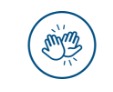Bienvenido a la versión beta de la guía de inicio rápido de Trimble Drawing
Trimble Drawing es un editor CAD 2D en línea ligero que le ayudará a mejorar su flujo de trabajo creando, editando y colaborando sin problemas en sus dibujos de construcción.
Como participantes de la fase de prueba beta de Early Engagement, tienen la oportunidad única de experimentar de primera mano las capacidades innovadoras de nuestro software y ayudar a dar forma a su futuro.
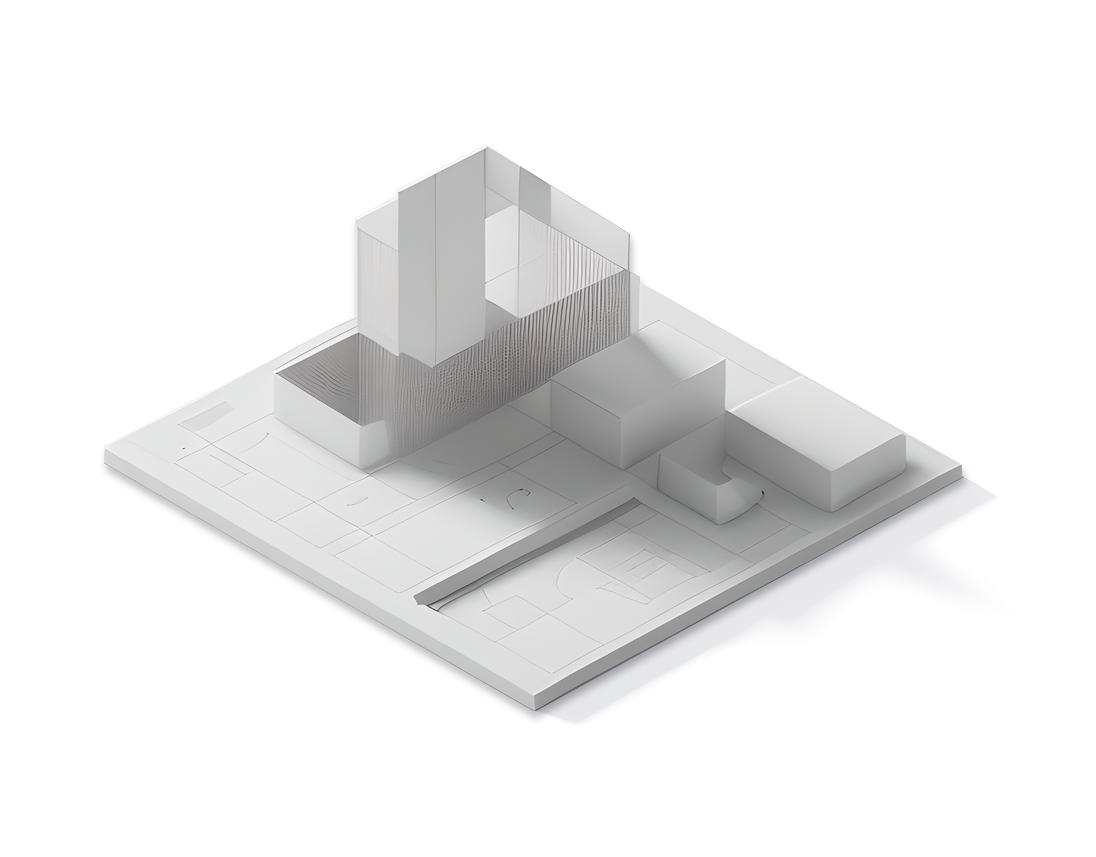

Apenas estamos empezando…
Nuestra visión va más allá de la creación de otro complejo editor CAD 2D. En su lugar, nos esforzamos por crear un conjunto completo de herramientas y capacidades diseñadas para optimizar sus flujos de trabajo de documentación visual de construcción. Nuestro objetivo es facilitar la extracción de datos precisos de sus modelos 3D y personalizarlos para que coincidan con sus requisitos únicos.
Hoy, estamos dando el primer paso al introducir la edición y visualización de dibujos en 2D, pero a medida que avanzamos, nuestro enfoque sigue siendo simplificar los flujos de trabajo, poniendo el poder en sus manos para traducir sin problemas sus datos 3D en una representación flexible y personalizada que se adapte a sus necesidades.
¡Estén atentos para más cosas emocionantes!
Compromiso temprano
Incorporación fluida
Esta guía está diseñada para brindarle una experiencia de incorporación fluida y equiparlo con el conocimiento necesario para navegar por nuestras funciones.
Comparte tus comentarios
Le animamos a que pruebe a fondo cada función, supere los límites y nos proporcione sus comentarios, ideas y sugerencias a medida que perfeccionamos y optimizamos nuestro software para una experiencia de usuario perfecta.
Trabajo en curso
Como versión Beta, algunas funciones se están desarrollando o aún no están disponibles. Nos esforzamos por crear un editor CAD ligero con la mayoría de las funcionalidades que nuestros clientes puedan necesitar. Encuentre aquí algunas limitaciones y problemas conocidos.
Construyendo juntos
Su aporte dará forma al futuro de nuestro producto y contribuirá a su éxito. Juntos, allanaremos el camino para una nueva experiencia CAD.
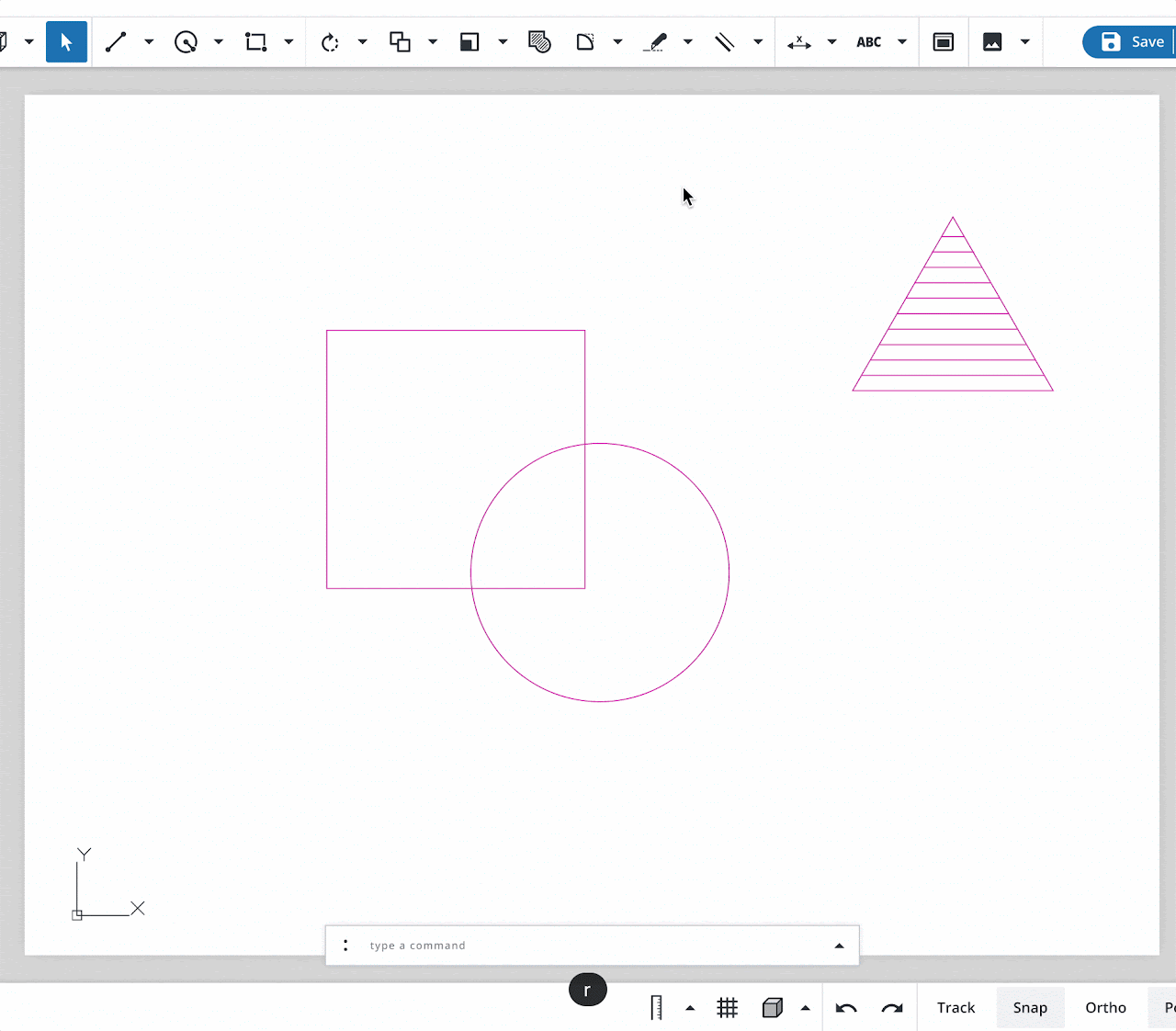
¡Nuevas funciones beta!
En respuesta a sus increíbles comentarios de la versión Alpha, estamos encantados de presentar algunas características nuevas e interesantes en la versión Beta, sobre todo la Biblioteca de Bloques y el Sombreado/Relleno de Regiones.
-
La biblioteca de bloques le permite crear y supervisar sus bloques sin esfuerzo, mejorando sus capacidades de dibujo.
-
Sombreado/Relleno de región le permite aplicar sombreado o rellenos a sus dibujos, añadiendo profundidad y detalle a su trabajo.
Además, hemos incluido la posibilidad de crear nuevos dibujos directamente desde Trimble Drive.
Tenga la seguridad de que nuestro compromiso con la mejora continua y las mejoras de funciones se mantiene constante. Su participación activa en Trimble Drawing es realmente apreciada.
¡Empecemos!
Únete
Para registrarse en la versión beta de Trimble Drawing, puede utilizar sus credenciales de identidad de Trimble y el acceso a Trimble Connect y Trimble Drive.
1. Haga clic en el siguiente enlace para iniciar Trimble Drawing
2. Se abrirá el dibujo de Trimble
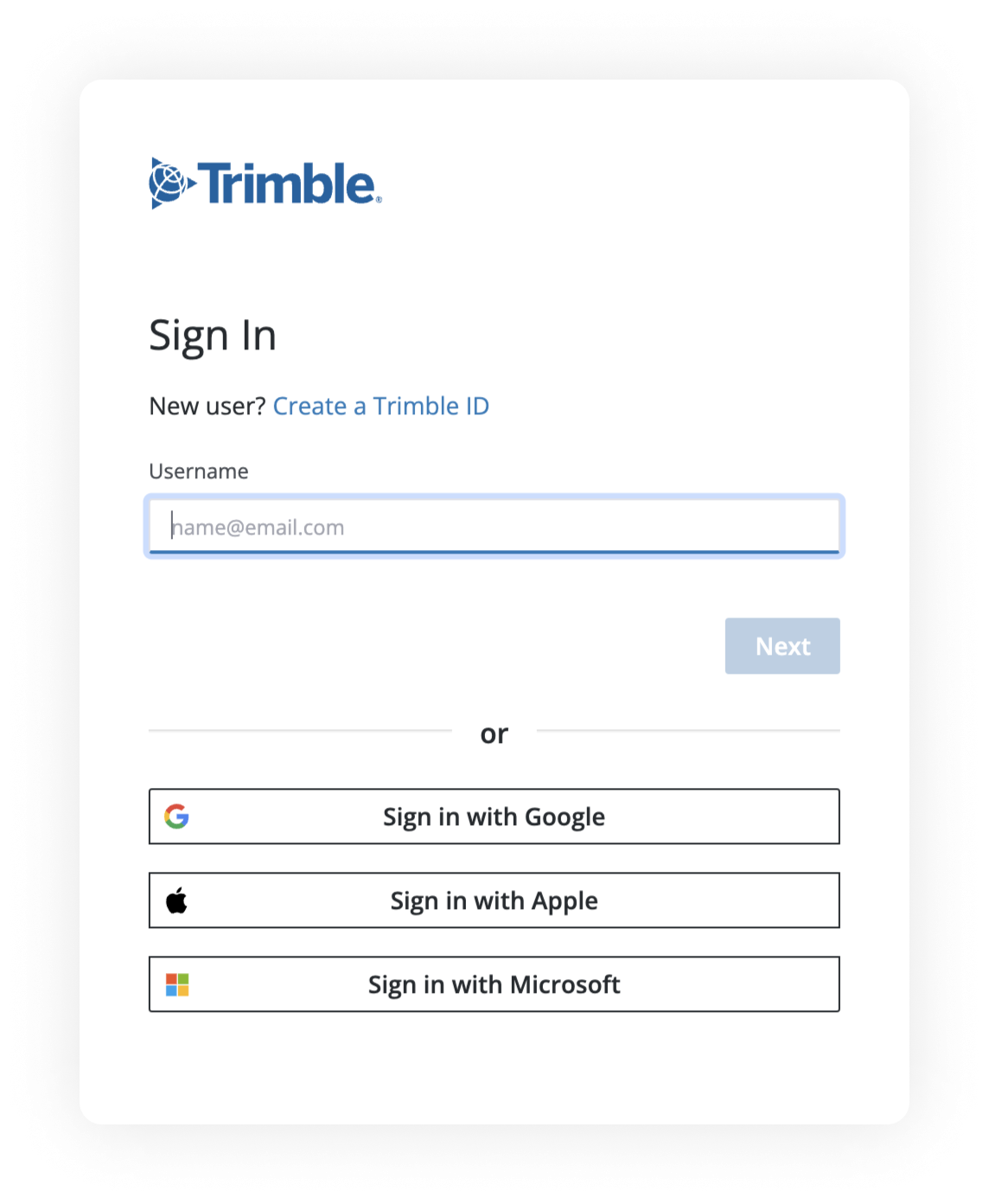
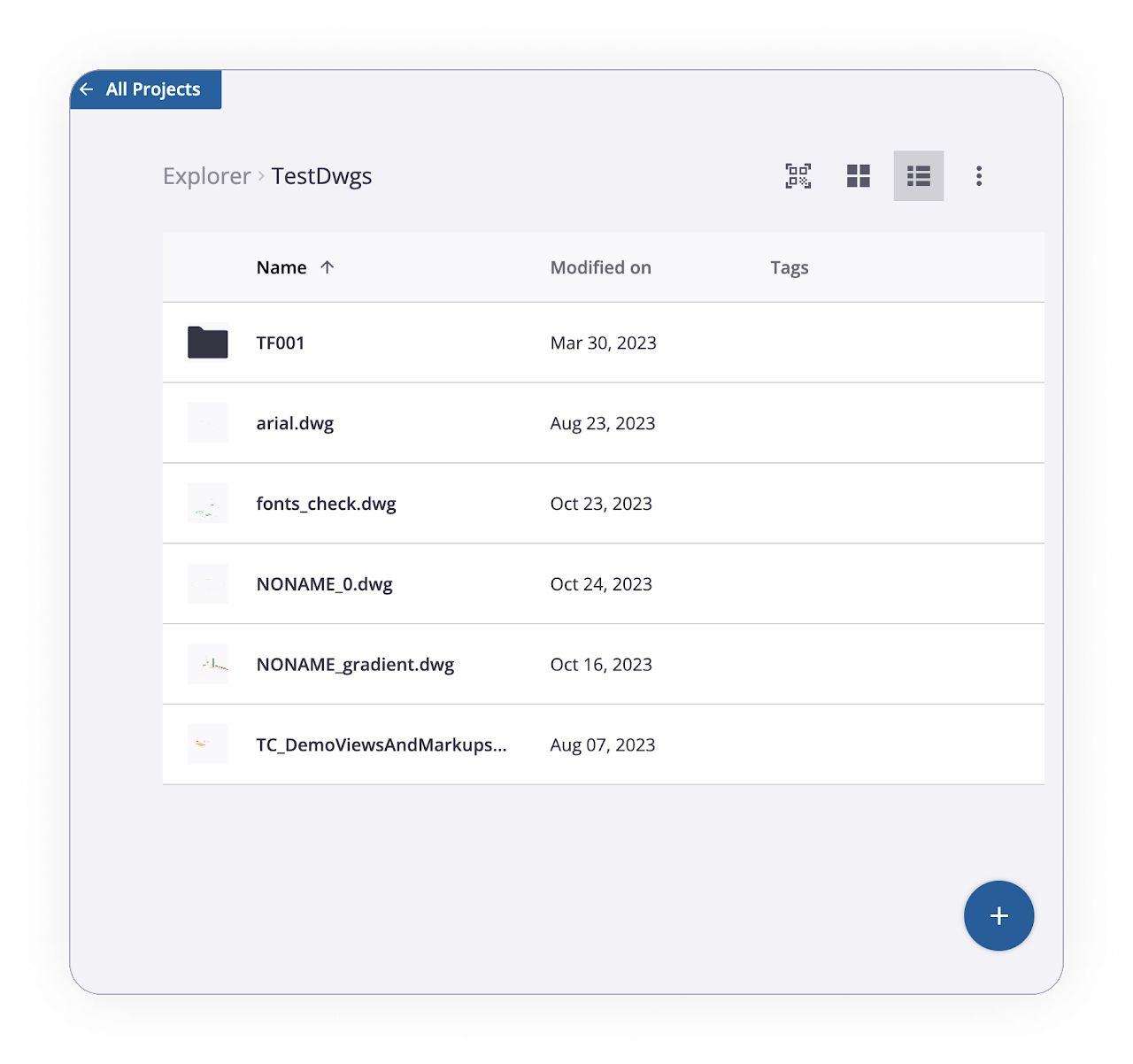
Abrir un archivo
Dentro del dibujo de Trimble, aparecerá un selector de archivos conectado a su propia cuenta de Connect.
Aquí puede seleccionar un .dwg o .dxf existente, ubicado en su almacenamiento de Trimble Connect.
Si necesita un .dwg vacío, puede cargar el siguiente archivo en el selector de archivos y utilizarlo para probar Trimble Drawing.
Crear un nuevo archivo
Para crear un nuevo archivo, siga estos sencillos pasos con Trimble Drive:
-
Abra Trimble Drive seleccionando “Abrir desde Trimble Drive” en el menú de hamburguesas.
-
Se le dirigirá a la nube de construcción.
-
Vaya a la carpeta deseada para el nuevo dibujo.
-
Haga clic en “Nuevo” y elija “Nuevo dibujo de Trimble”.
-
Una vez que se abra el dibujo de Trimble, agregue un título y seleccione su plantilla preferida.
-
¡Felicidades! Su nuevo dibujo ya está creado.
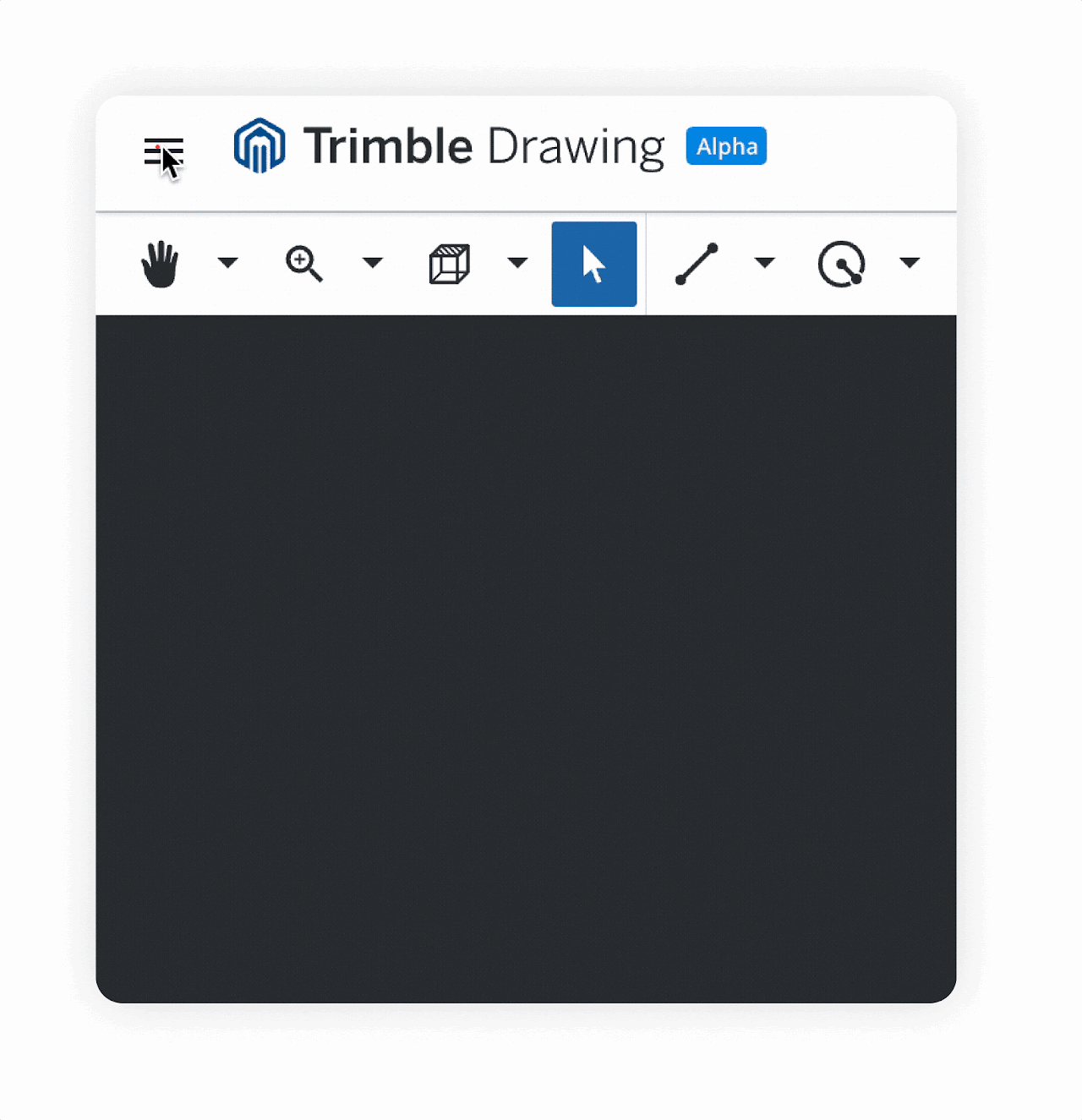
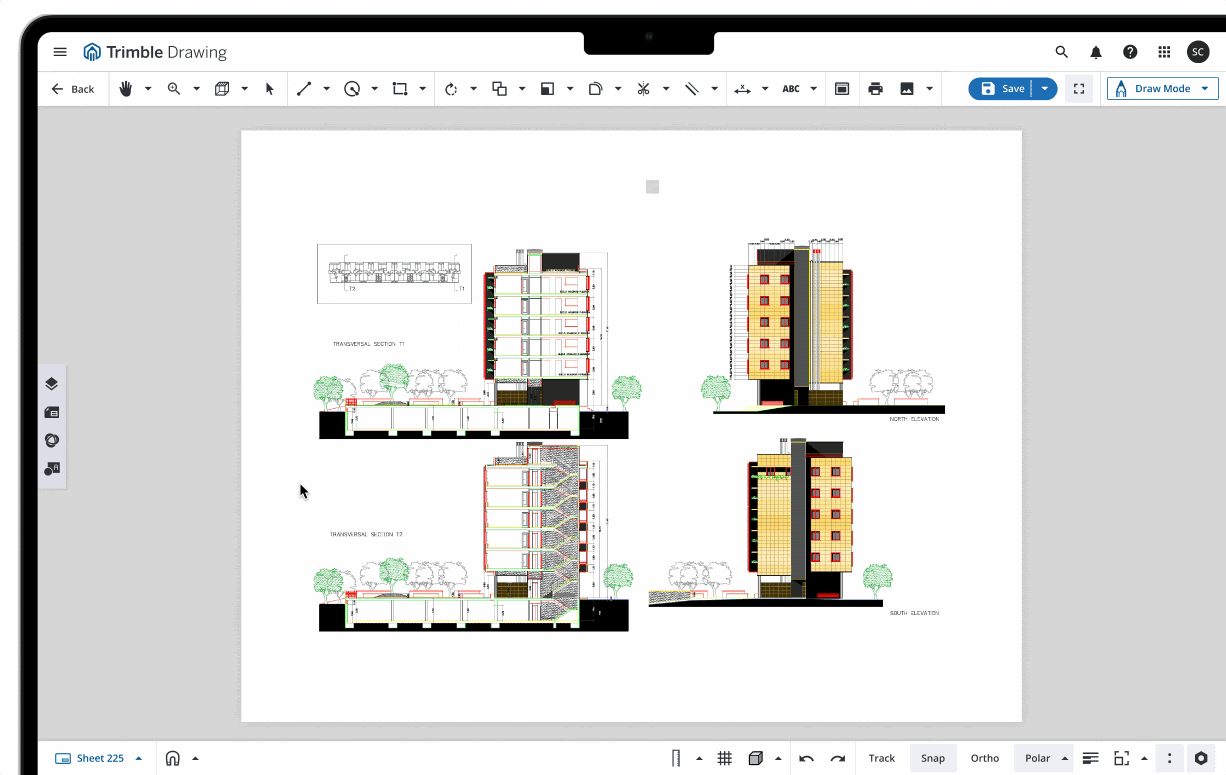
Información general sobre la interfaz de usuario
Familiarícese con los diferentes componentes de la interfaz de Trimble Drawing, incluida la barra de herramientas, la línea de comandos, el lienzo de dibujo, el panel de propiedades y las herramientas de navegación. Comprender estos elementos te ayudará a navegar e interactuar con tus dibujos de manera efectiva.
Navegación
Para navegar por Trimble Drawing de manera efectiva, utilizará principalmente las funcionalidades de Panorámica y Zoom. Para desplazarse, simplemente use el botón central del mouse, mientras que la rueda de desplazamiento le permite acercar y alejar el lienzo.
De forma predeterminada, la herramienta de selección está activa, lo que le permite acceder fácilmente a ella con el botón izquierdo del ratón. Esto le permite seleccionar y manipular objetos dentro de la interfaz de Trimble Drawing.
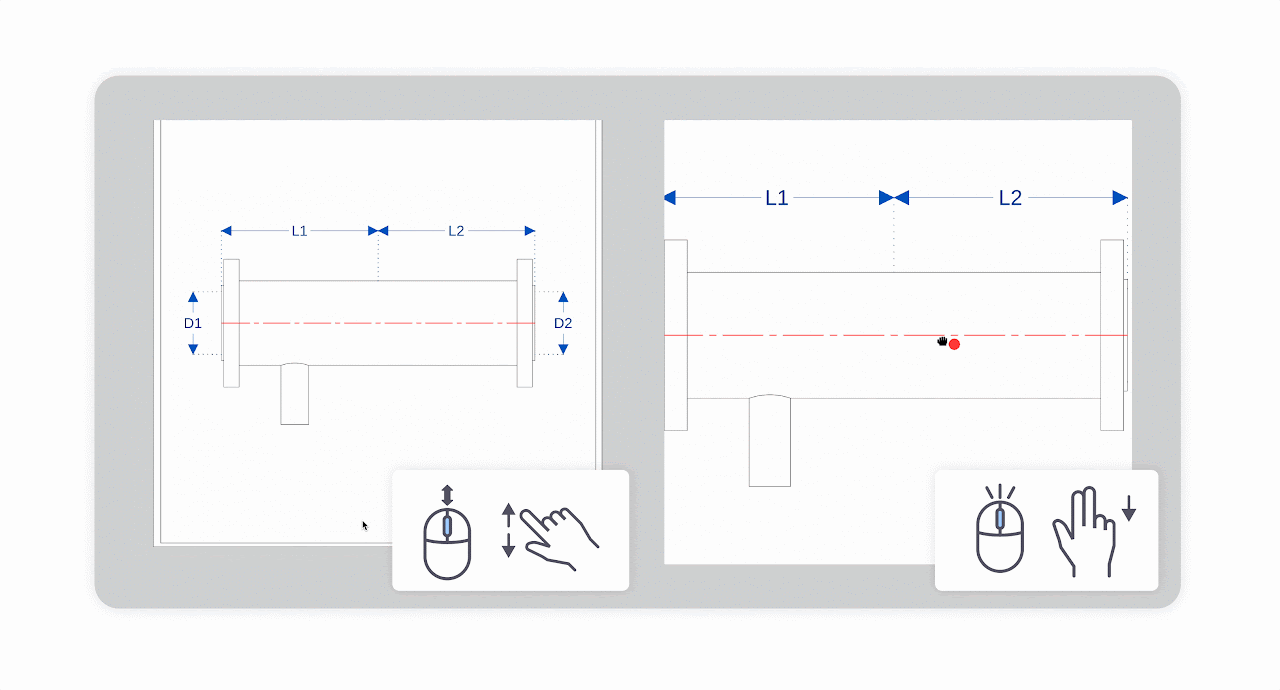
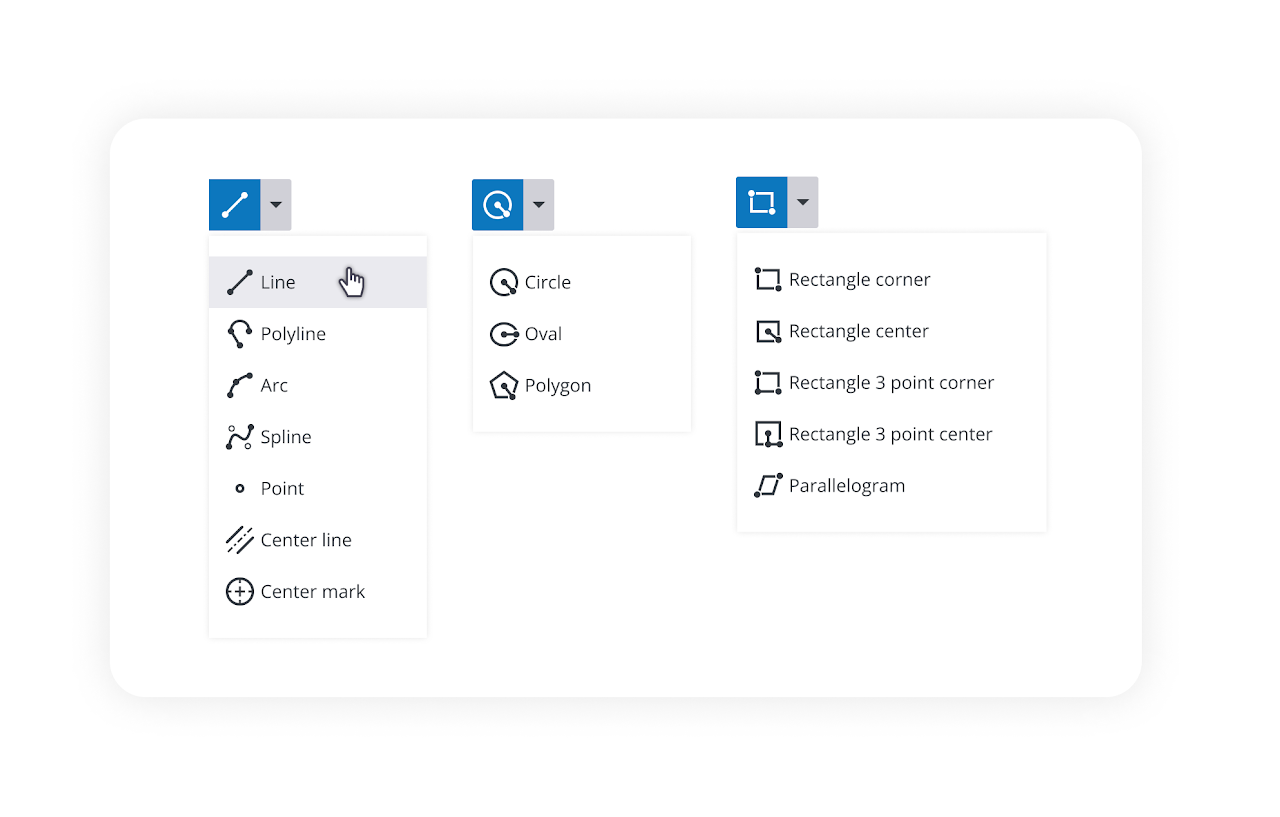
Geometrías de dibujo
Descubra la amplia gama de herramientas de dibujo que ofrece Trimble Drawing. Estas herramientas abarcan opciones como línea, círculo, rectángulo, polilínea y más. Están diseñados para ayudarle a crear y editar formas, líneas y otros elementos dentro de su dibujo.
Las herramientas de dibujo están convenientemente ubicadas y agrupadas en la barra de herramientas, lo que proporciona un fácil acceso a sus necesidades de edición.
Modificación de objetos
Puede realizar ajustes en los objetos del dibujo utilizando varios comandos, como Mover, Rotar, Escala, Simetría y Recortar. Estos comandos le permiten realizar modificaciones precisas en el diseño, lo que le permite manipular y refinar los dibujos de forma eficaz.
Las herramientas de modificación están convenientemente ubicadas y agrupadas en la barra de herramientas, lo que proporciona un fácil acceso a sus necesidades de edición.
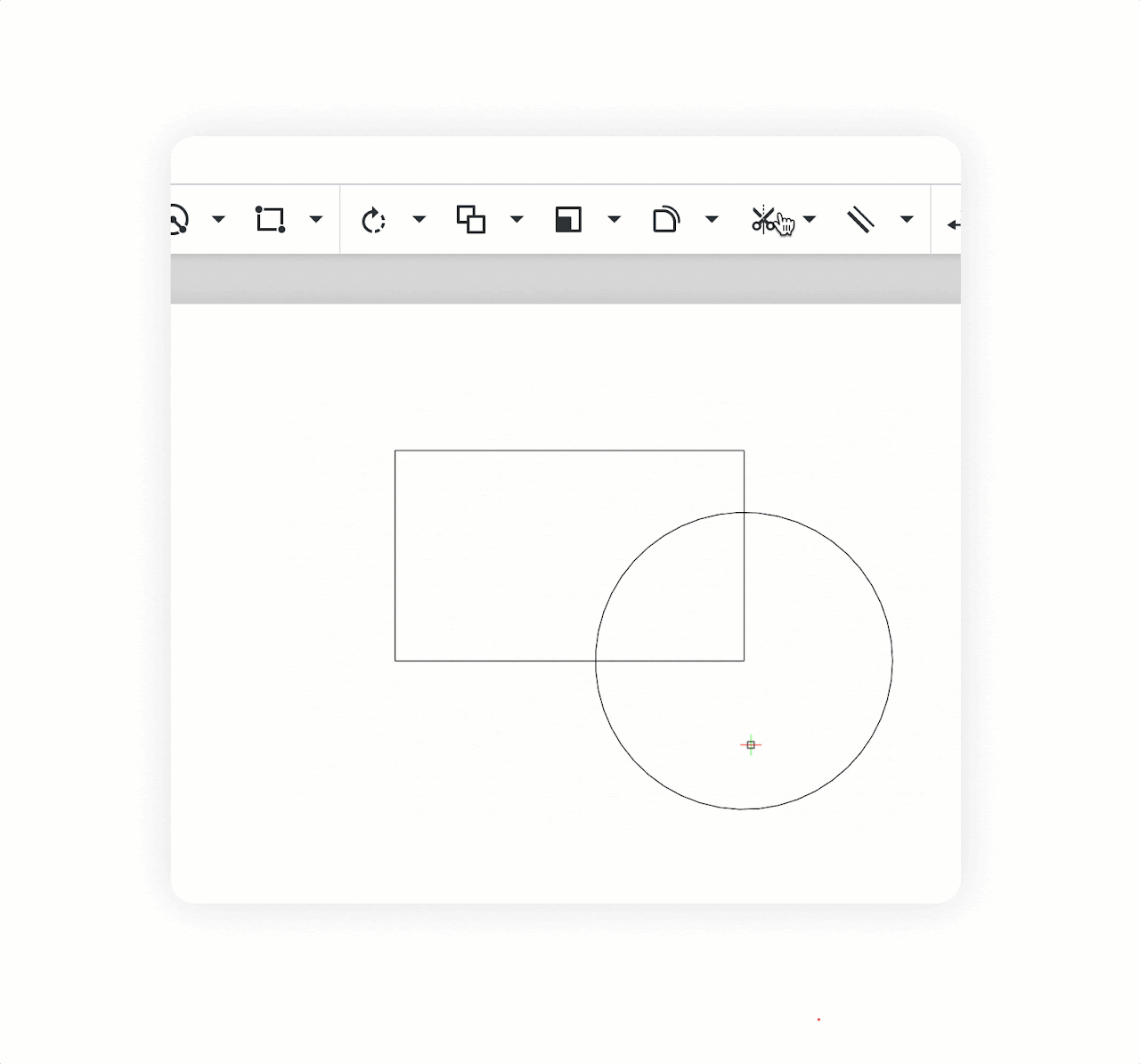
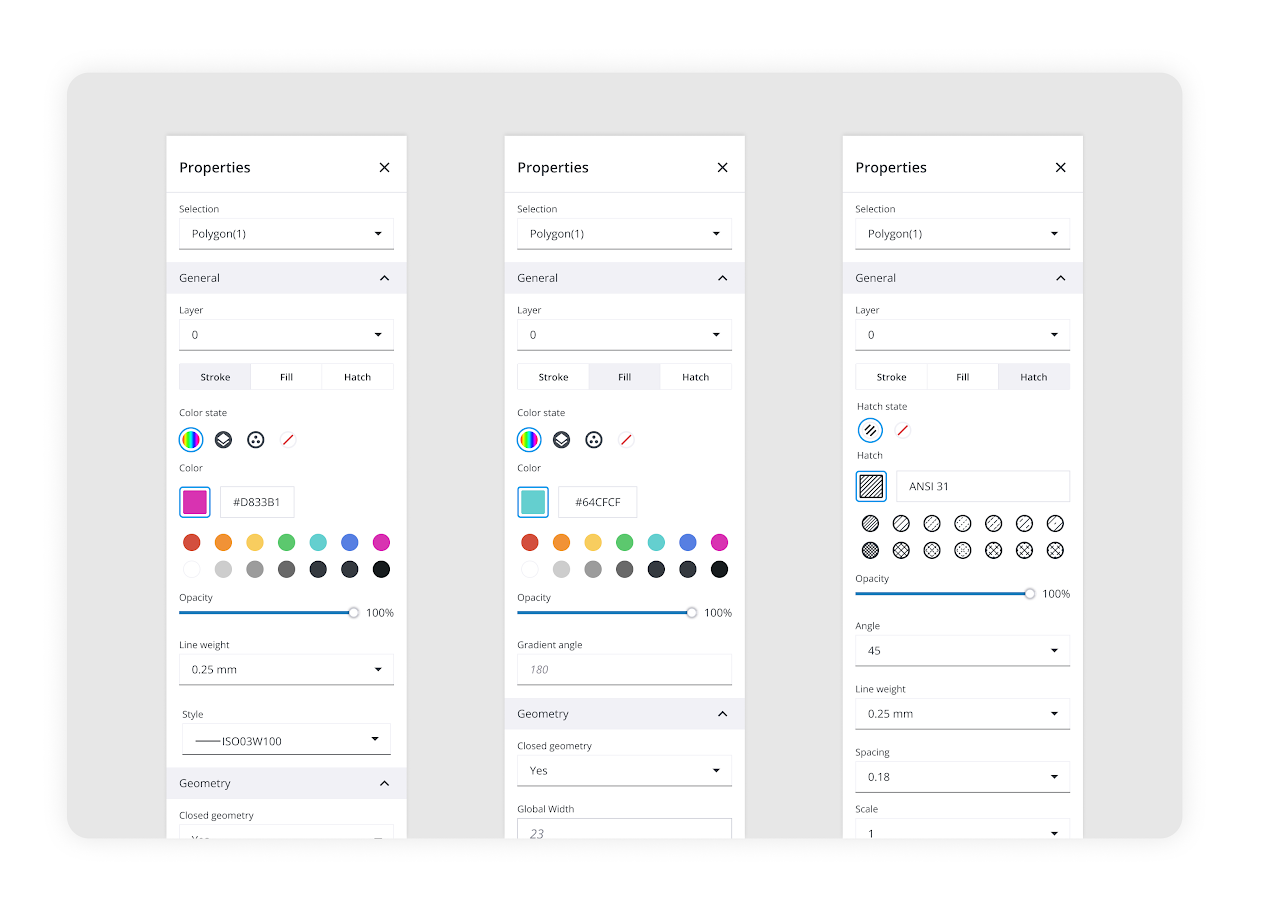
Propiedades
El panel de propiedades de Trimble Drawing es un componente crucial del software, ya que le permite editar elementos y personalizarlos según sus necesidades. Proporciona opciones convenientes para modificar colores, pesos y varios otros aspectos según el tipo de elemento.
Para acceder al panel de propiedades, simplemente haga clic en el botón inferior derecho ubicado en la barra de estado.
Capas y visibilidad
Utiliza el panel de capas para organizar tu dibujo separando diferentes elementos en capas individuales. Puede controlar la visibilidad y la comestibilidad de cada capa, lo que le ayuda a administrar dibujos complejos de forma más eficiente.
Elpanel laye rs también le permite especificar fácilmente el color, el estilo y el grosor de línea de los elementos de esa capa.
Para acceder al panel de capas, simplemente haga clic en el botón ubicado en el lado izquierdo de la barra de estado.
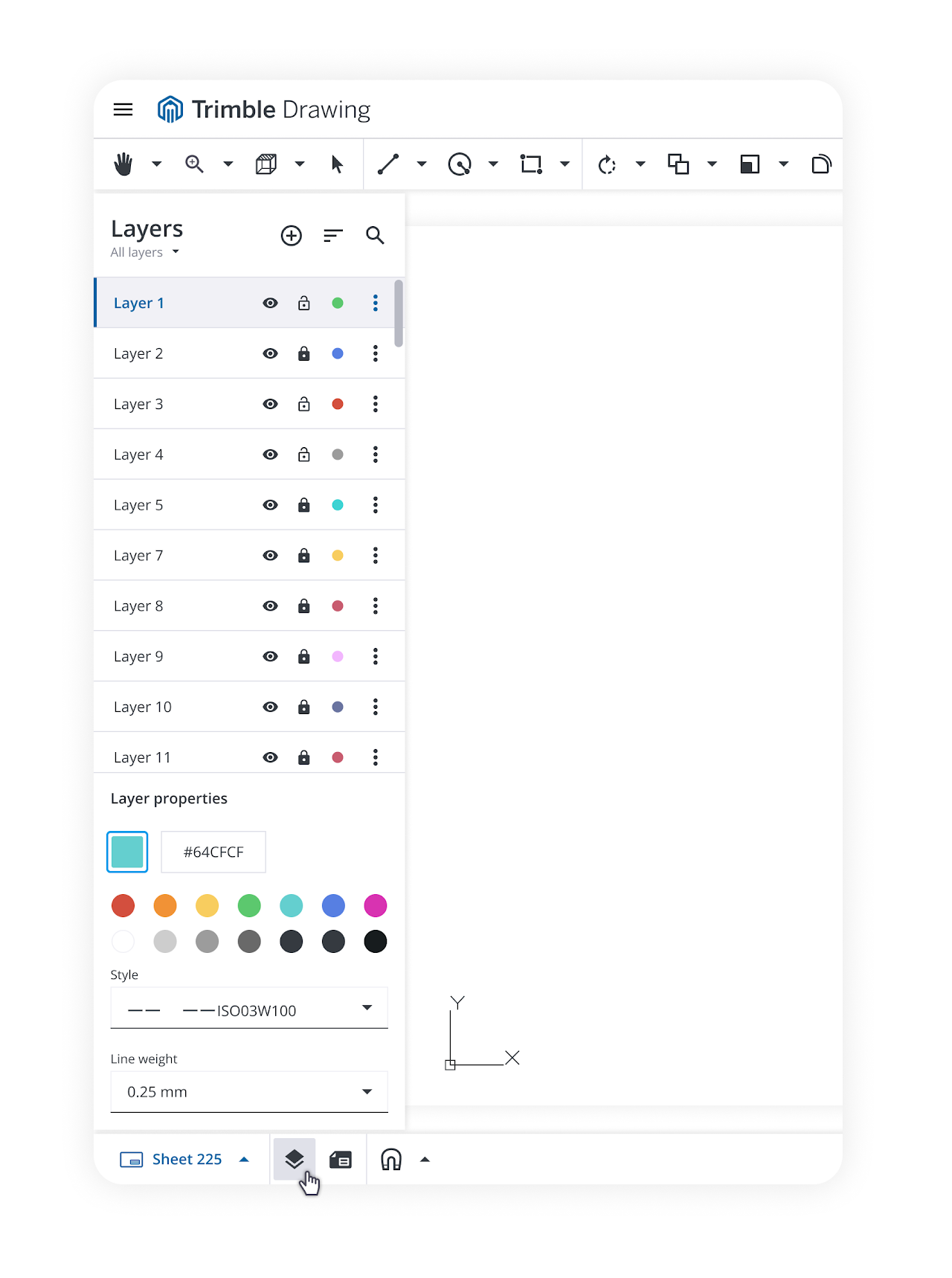
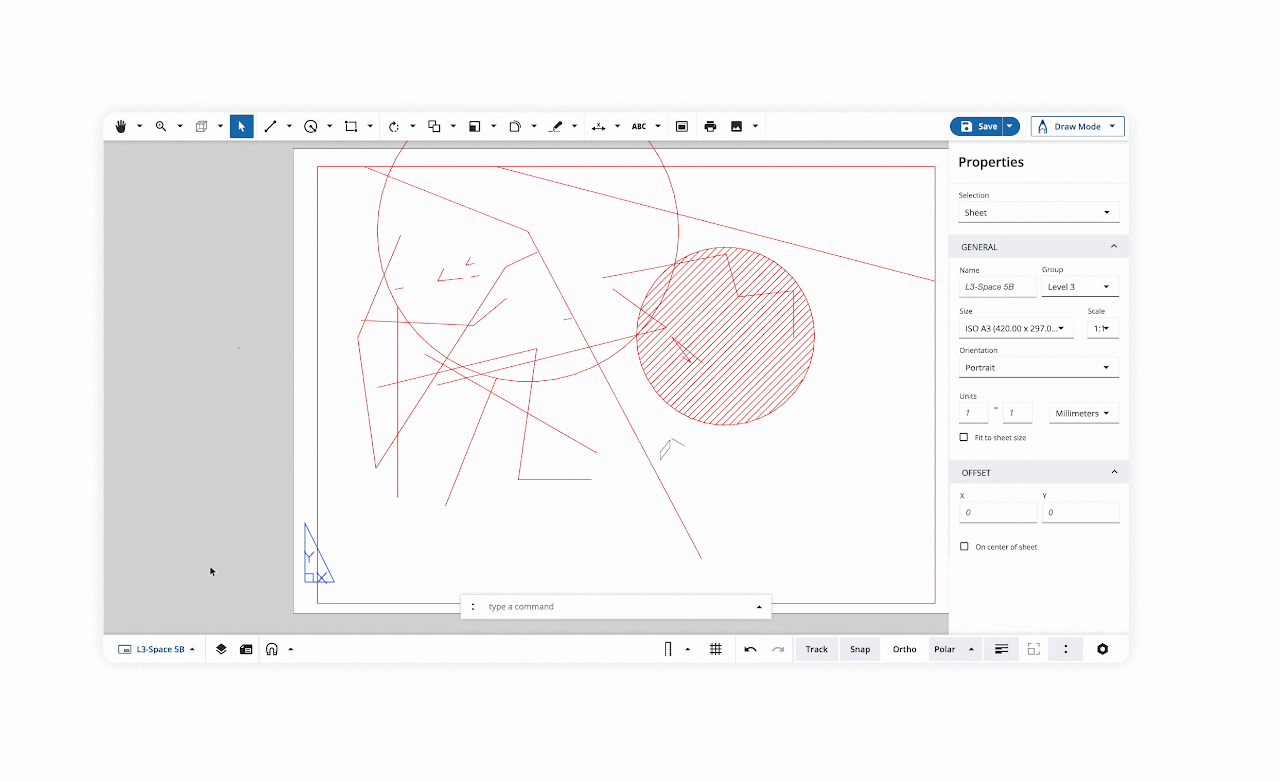
Hojas y diseño
Organice sus hojas de manera eficiente agrupándolas y creando nuevas hojas adaptadas a su tamaño, unidades y especificaciones específicas. Esto le permite mantener un flujo de trabajo bien estructurado y garantiza que sus hojas se personalicen para satisfacer sus necesidades exactas.
Para acceder al panel de capas, simplemente haga clic en el botón ubicado en el lado izquierdo de la barra de estado.
Ajuste y precisión
Maximice la precisión de la colocación y alineación de objetos utilizando las herramientas de ajuste y precisión disponibles. Habilite la configuración de cuadrícula y ajuste para alinear objetos con puntos o cuadrículas específicos, lo que garantiza un posicionamiento preciso. Además, aprovecha el modo Orto para crear líneas perfectamente horizontales y verticales, manteniendo un alto nivel de precisión en tus diseños.
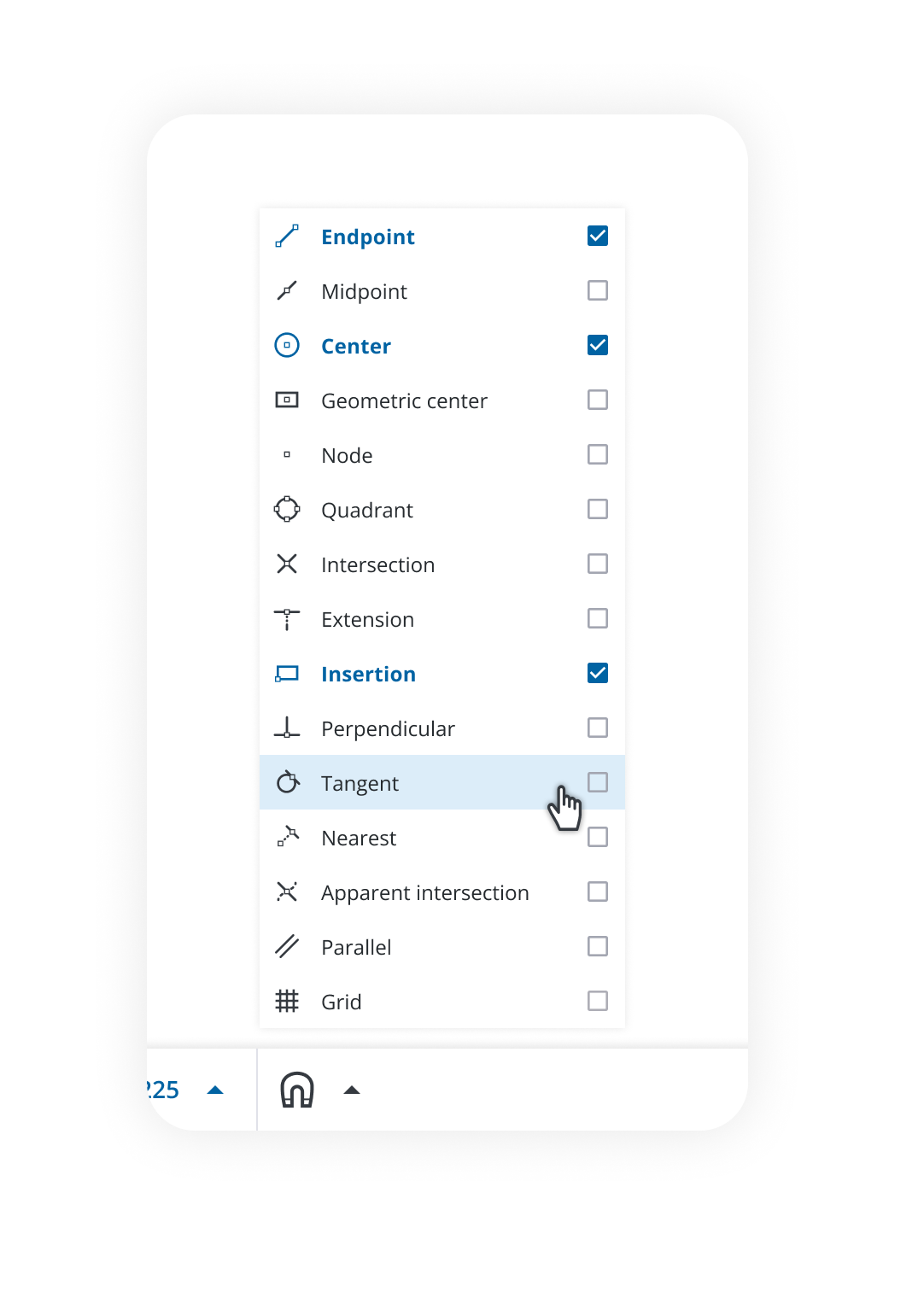
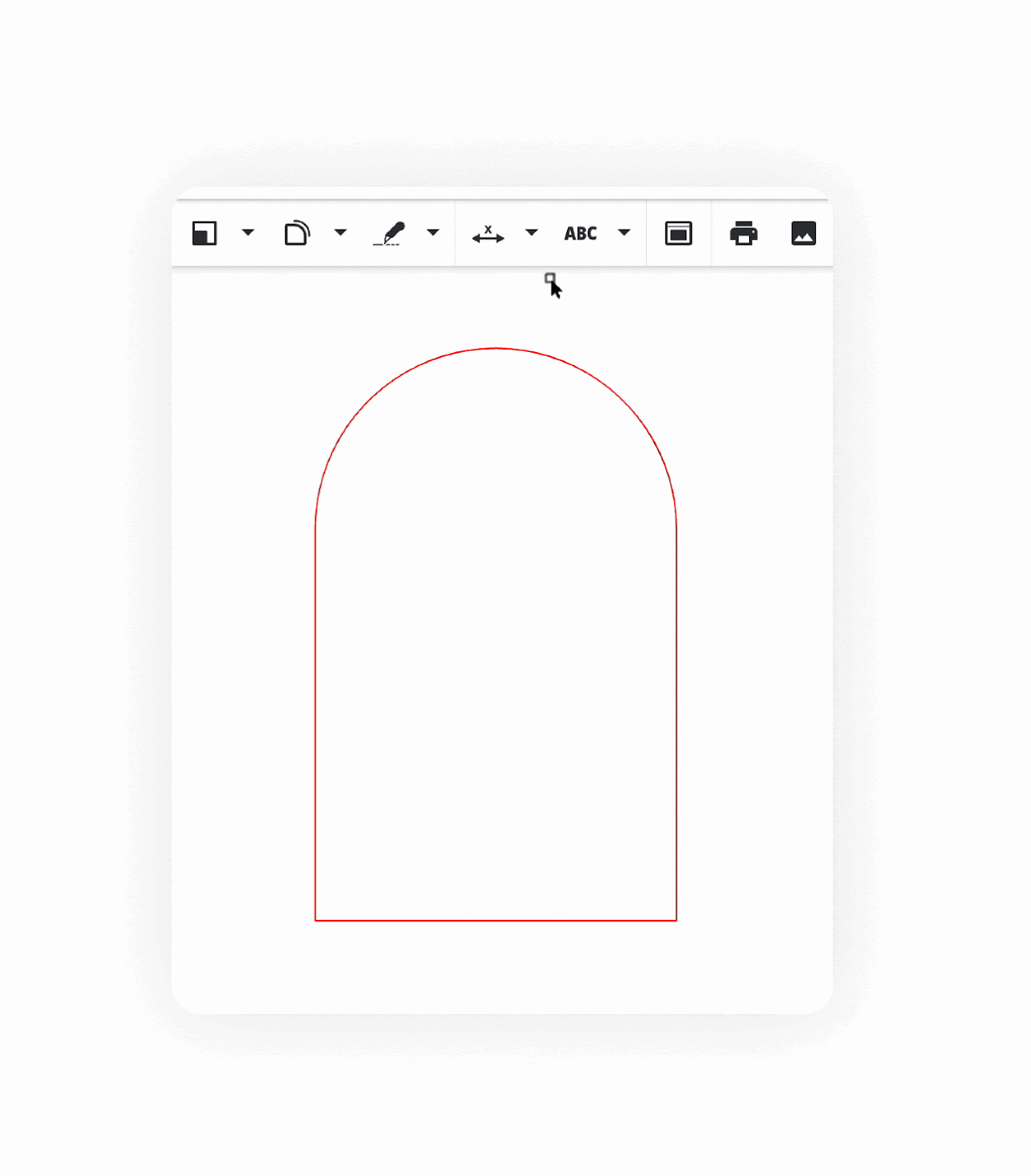
Dimensiones y anotaciones
Las anotaciones y las dimensiones son herramientas cruciales para agregar información y garantizar mediciones precisas en sus dibujos. Las anotaciones le permiten proporcionar información textual, etiquetas y notas para transmitir detalles importantes sobre su diseño.
Las cotas permiten especificar el tamaño, la distancia y los ángulos del dibujo. Trimble Drawing proporciona varias herramientas de acotación, como cotas lineales, angulares, radiales y de diámetro, lo que le permite representar con precisión las medidas. Estas dimensiones se pueden personalizar con diferentes estilos, unidades y configuraciones de precisión para cumplir con sus requisitos específicos.
Comandos
La solicitud de comandos permite un acceso rápido y directo a una amplia gama de funcionalidades, lo que le ahorra tiempo y esfuerzo valiosos. Permite a los usuarios experimentados trabajar de manera más eficiente, ya que pueden ejecutar comandos rápidamente usando atajos de teclado o escribiendo el nombre del comando. Además, la solicitud de comandos proporciona un flujo de trabajo optimizado, lo que facilita la ejecución de operaciones complejas y el logro de los resultados deseados con precisión.
Para obtener una lista completa de todos los comandos disponibles, use el siguiente botón:
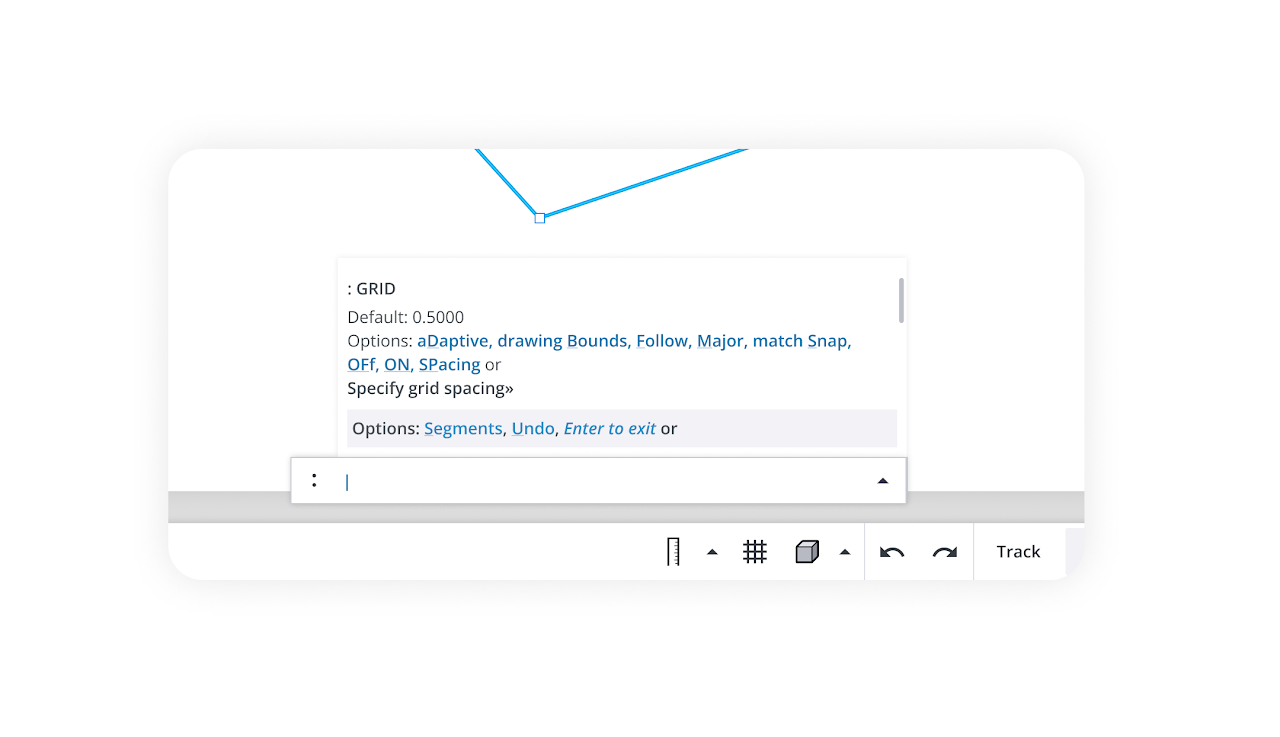
Preguntas más frecuentes
R. Trimble Drawing es una herramienta de software que permite a los usuarios crear, editar y colaborar en dibujos CAD 2D a través de un navegador web. Elimina la necesidad de instalaciones locales y permite a los usuarios acceder a sus dibujos y trabajar desde cualquier lugar con conexión a Internet.
Pregunta. ¿Cuál es el propósito del programa de pruebas Beta?
Un. El programa de pruebas beta tiene como objetivo recopilar comentarios de un grupo selecto de usuarios como usted para identificar cualquier problema, recopilar información y perfeccionar nuestro editor CAD 2D basado en la nube. Su participación en el programa es esencial para ayudarnos a mejorar el software y dar forma a su desarrollo futuro.
Pregunta. ¿En qué debo centrarme durante las pruebas beta?
Un. Como probador beta, le animamos a que explore a fondo las características y funcionalidades de los dibujos de Trimble. Pruebe varias herramientas, realice diferentes acciones e intente identificar errores, fallas o problemas de usabilidad. Además, proporcione comentarios sobre su experiencia general, sugerencias de mejora y cualquier característica adicional que crea que mejoraría el software.
Pregunta. ¿Cómo puedo obtener soporte o informar de problemas durante la fase de prueba beta?
Un. Agradecemos enormemente sus comentarios y lo alentamos a que se comunique con nuestro equipo de soporte dedicado para obtener ayuda o informar cualquier problema que encuentre. Puede ponerse en contacto con nosotros a través de los canales de soporte proporcionados o utilizar los mecanismos de retroalimentación dentro de la Plataforma de Participación Temprana.
Un. La participación en el programa de pruebas beta es solo por invitación. Si ha recibido una invitación, siga las instrucciones proporcionadas para unirse al programa. Agradecemos su disposición a contribuir y proporcionar comentarios durante esta fase crucial.
Un. Durante la fase de prueba beta, le solicitamos que se abstenga de compartir detalles específicos o capturas de pantalla del software con el público o en las plataformas de redes sociales. Sin embargo, le invitamos a comentar sus experiencias e impresiones generales con otros probadores beta dentro de los canales de comunicación o foros designados proporcionados.
Pregunta. ¿Cuánto durará el programa de pruebas Beta?
Un. La duración del programa de pruebas beta puede variar. Le proporcionaremos información sobre el cronograma del programa, incluidas las fechas de inicio y finalización. Su compromiso de participar activamente durante este período es muy apreciado.
Q. ¿Están mis datos seguros en la nube?
R. ¡Absolutamente! Priorizamos la seguridad y confidencialidad de tus datos. Nuestra infraestructura en la nube sigue los protocolos de seguridad estándar de la industria, incluido el cifrado y los controles de acceso seguros, para garantizar que sus dibujos estén protegidos. También implementamos copias de seguridad periódicas para evitar la pérdida de datos.